xp下使用CAD版本转换器将高版本文件转低版本的方法
CAD版本有很多种,所以很多朋友都会遇到高版本文件在低版本中无法打开查看的情况。这该怎么办呢?其实,我们只要借助CAD转换器就能轻松应对高版本转换成低版本。接下来,小编就以xp系统为例,给大家介绍一下批量转换步骤。
具体如下:
1、打开CAD编辑器,进入到主页面。
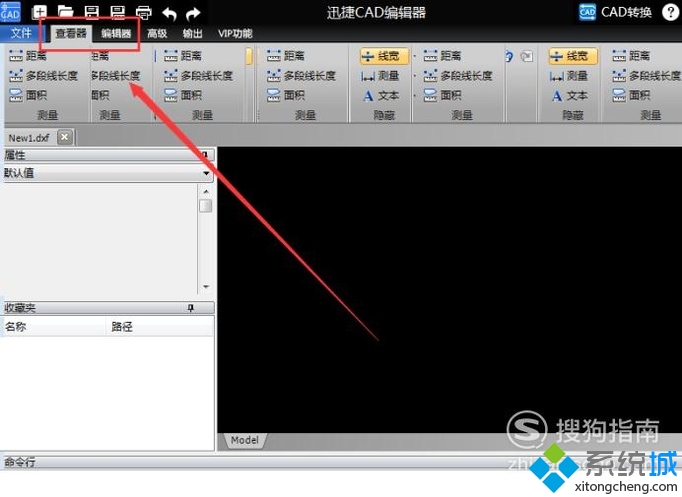
2、点击左上角的文件二字,接着下面会出现批处理文件,点击之后右侧还会跳出批处理的文字,再次点击进入批处理的窗口。
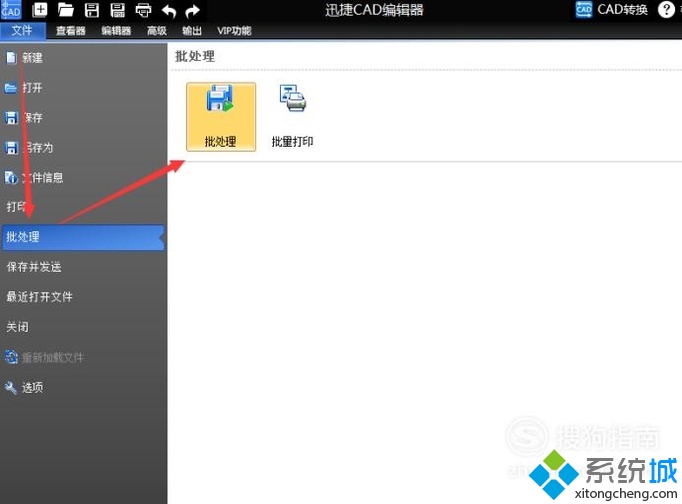
3、点击左上角添加文件文字,接着进入选择添加文件的窗口,选择好需要转换的文件,点击打开。

4、点击选择输出版本格式的下拉框,选择需要转换的版本格式。
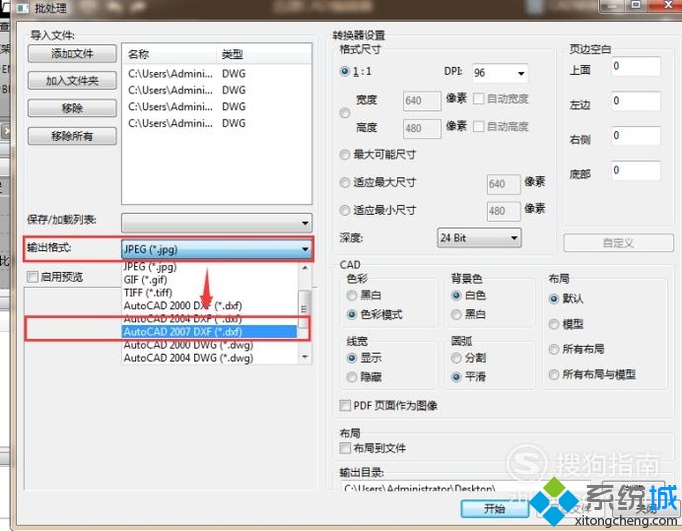
5、批处理窗口的右侧是对输出文件的尺寸、色彩的等属性进行设置,点击自定义设置也可以。
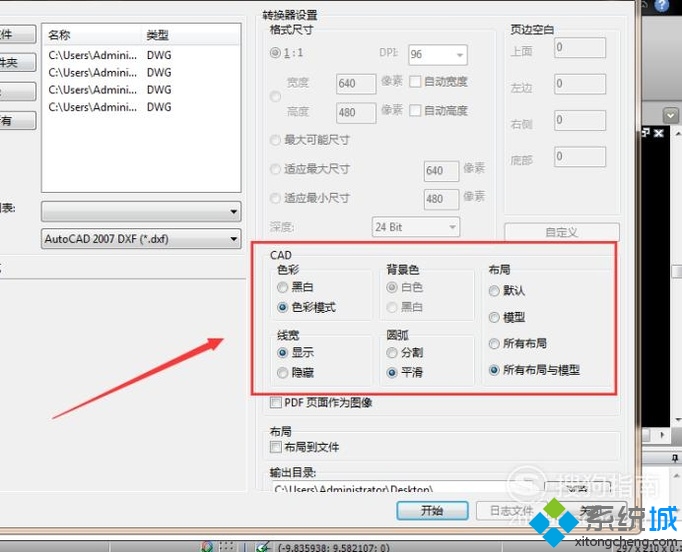
6、点击批处理右下角的浏览文字,选择输出文件的保存文件位置,接着点击保存就可以了。
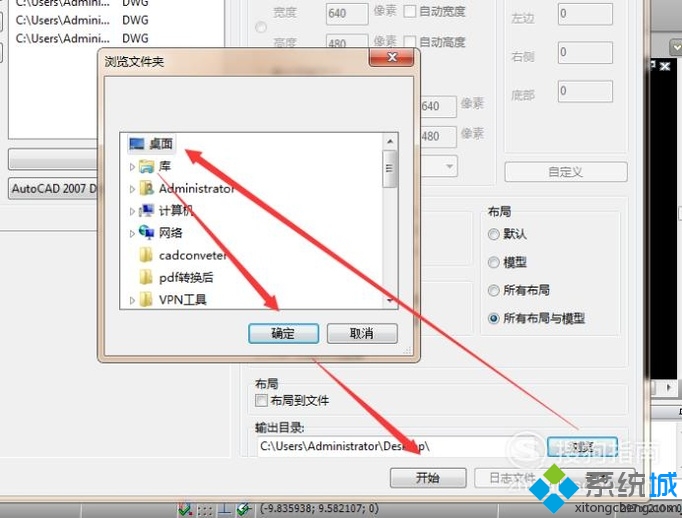
xp下使用CAD版本转换器将高版本文件转低版本的方法就介绍到这里了。若是你也有同样需求的话,不妨按照上述方法操作看看!
相关教程:qsed文件转换器xp的版本cad哪个版本好用win7cad版本低打不开图纸max文件版本转换器我告诉你msdn版权声明:以上内容作者已申请原创保护,未经允许不得转载,侵权必究!授权事宜、对本内容有异议或投诉,敬请联系网站管理员,我们将尽快回复您,谢谢合作!










